
V případě, že máte problémy s vyhledáváním písmen v aplikaci Outlook různých verzí: hledání nenajde nic, nedá úplné výsledky, nehledá všechny soubory pst atd., Doporučení tohoto článku by vám měla pomoci tento problém vyřešit ( Doporučení se vztahují na budoucí verze aplikace Outlook 2010, 2013 a 2016).
Obsah:
- Kontrola stavu indexu vyhledávání v aplikaci Outlook
- Zakázat indexování konfiguračních souborů aplikace Outlook pomocí služby Windows Indexing Service
- Zapněte indexování v aplikaci Outlook
- Vytvoření indexu pro aplikaci Outlook 2013
- Zkontrolujte soubory PST, zda neobsahují chyby
Kontrola stavu indexu vyhledávání v aplikaci Outlook
Schopnost vyhledávat položky aplikace Outlook se provádí vytvářením a udržováním indexu všech dostupných položek. Nejprve je proto třeba zkontrolovat stav samotného indexu.
Chcete-li to provést, přejděte na kartu Hledat a v sekci Vyhledávací nástroje vyberte položku Indexování států.
 V případě, že je vše v pořádku s indexem, by se měl v zobrazeném okně zobrazit stav:
V případě, že je vše v pořádku s indexem, by se měl v zobrazeném okně zobrazit stav:
Zbývající indexované položky: 0
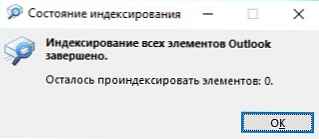 Pokud však máte problémy s vyhledáváním, bude pravděpodobně stav odlišný:
Pokud však máte problémy s vyhledáváním, bude pravděpodobně stav odlišný:
K indexování zbývá 23871 položek
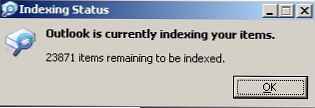 Nové sestavení indexu lze provést přidáním nové poštovní schránky nebo souboru osobních složek (pst), převodem písmen atd. A pokud jste tyto operace provedli relativně nedávno (až před 3–4 hodinami), musíte počkat na dokončení indexování. Pokud změny konfigurace nebyly provedeny dlouhou dobu a indexování stále probíhá, existuje jasný problém s indexem Outlook
Nové sestavení indexu lze provést přidáním nové poštovní schránky nebo souboru osobních složek (pst), převodem písmen atd. A pokud jste tyto operace provedli relativně nedávno (až před 3–4 hodinami), musíte počkat na dokončení indexování. Pokud změny konfigurace nebyly provedeny dlouhou dobu a indexování stále probíhá, existuje jasný problém s indexem Outlook
Zakázat indexování konfiguračních souborů aplikace Outlook pomocí služby Windows Indexing Service
Chcete-li tento problém vyřešit, musíte dočasně vyloučit aplikaci Outlook z procházení indexováním systému Windows. Postupujte takto:
- V aplikaci Outlook otevřete nabídku Soubor -> Parametry
- Vyberte sekci Hledat -> Možnosti indexování
- Stiskněte tlačítko Upravit
- Zakázat indexování položky aplikace Microsoft Outlook
- Zavřete poštovního klienta aplikace Outlook a pomocí správce procesů ověřte, zda v systému chybí proces outlook.exe.
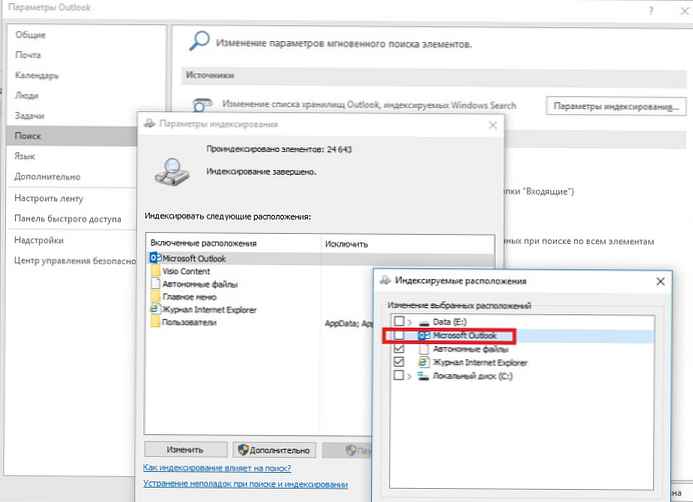 Ve vlastnostech souborů OST a PST zkontrolujte, zda je povoleno jejich indexování (to stojí za to, přestože jejich indexování je již povoleno v parametrech služby Windows Search). Za tímto účelem
Ve vlastnostech souborů OST a PST zkontrolujte, zda je povoleno jejich indexování (to stojí za to, přestože jejich indexování je již povoleno v parametrech služby Windows Search). Za tímto účelem
- Otevřete nabídku Soubor -> Nastavení účtu -> Nastavení účtu
- Přejděte na kartu Datové soubory
- Vyberte jednotlivé soubory a klikněte na tlačítko Otevřete umístění souboru

- Klepněte pravým tlačítkem myši na požadovaný soubor OST nebo PST a vyberte jeho vlastnosti
- Klikněte na tlačítko Jiné
- Zaškrtněte políčko “Povolit indexování obsahu tohoto souboru kromě vlastností souboru"-> Ok.

Zapněte indexování v aplikaci Outlook
Nyní musíte povolit indexování položek Outlook, zakázáno dříve v odstavci 2. Zaškrtněte políčko Microsoft Outlook a uložit změny.
Dejte aplikaci Outlook čas na provedení úplného indexování (v závislosti na počtu a velikosti poštovních schránek a připojených souborů PST). Pak zkuste hledat.
Vytvoření indexu pro aplikaci Outlook 2013
V případě, že hledání nefunguje, je doporučeno pokusit se úplně resetovat index Windows Search Service. Postupujte takto:
- V aplikaci Outlook klikněte na Soubor -> Možnosti -> Hledat
- Stiskněte tlačítko Možnosti indexování -> Volitelné
- Klikněte na tlačítko Znovu sestavit (Přestavět)
- Opětovné sestavení indexu může chvíli trvat a může dočasně zpomalit výkon počítače
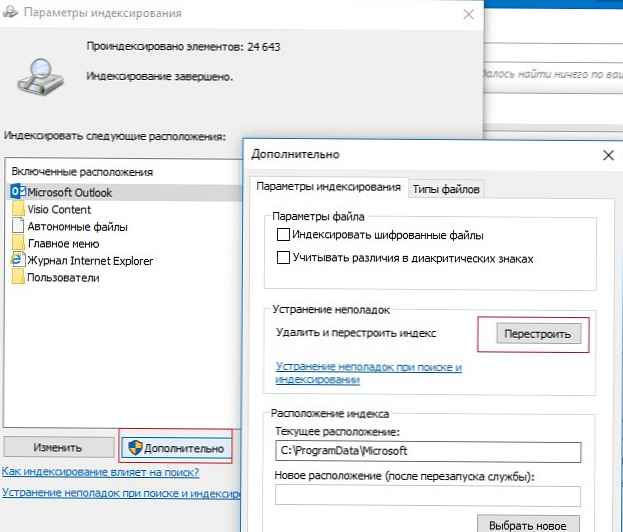
Zkontrolujte soubory PST, zda neobsahují chyby
V některých případech indexovací služba nemůže indexovat soubory osobního otce (PST) kvůli logickým chybám nebo poškození struktury. Doporučujeme tyto soubory zkontrolovat pomocí obslužného programu scanpst.exe..
Tip. Podobný článek může být pro vás také užitečný. Vyhledávání v systému Windows 10 nefunguje - problém vyřešíme












